Інструкція по оновленню BIOS c флешки
Причини для оновлення версій у БІОС можуть бути різні: заміна процесора на материнській платі, проблеми з установкою нового обладнання, усунення виявлених недоліків в нових моделях. Розглянемо, як можна самостійно виконати такі оновлення за допомогою флеш-накопичувача.
зміст
Як оновити біос з флешки
Виконати цю процедуру можна в кілька простих кроків. Варто відразу сказати, що всі дії потрібно виконувати саме в тому порядку, в якому вони наведені нижче.
Крок 1: Визначення моделі материнської плати
Для визначення моделі можна зробити наступне:
- взяти документацію до Вашої материнської плати;
- відкрити корпус системного блоку і заглянути всередину;
- скористатися засобами Windows;
- використовувати спеціальну програму AIDA64 Extreme.
Якщо більш детально, то для того, щоб переглянути потрібну інформацію за допомогою програмних засобів Windows, виконайте ось що:
- Натисніть комбінацію клавіш «Win» + «R».
- У вікні «Виконати» введіть команду
msinfo32. - Натисніть «ОК».
- З'явилося вікно, в якому міститься інформація про систему, і в ньому є дані про встановлену версії BIOS.
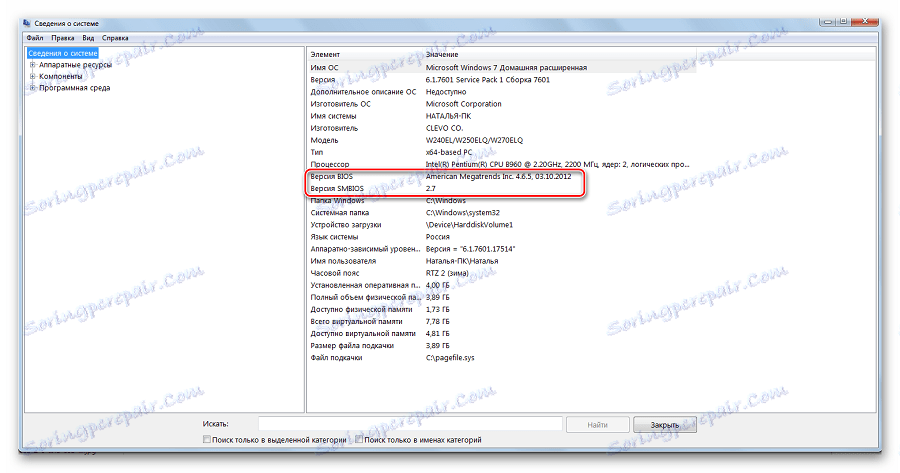
Якщо виконати цю команду не вдається, тоді скористайтеся ПО AIDA64 Extreme , для цього:
- Встановіть програму і запустіть її. У головному вікні зліва, у вкладці «Меню» виберете розділ «Системна плата».
- Справа, власне, і буде показано її назву.
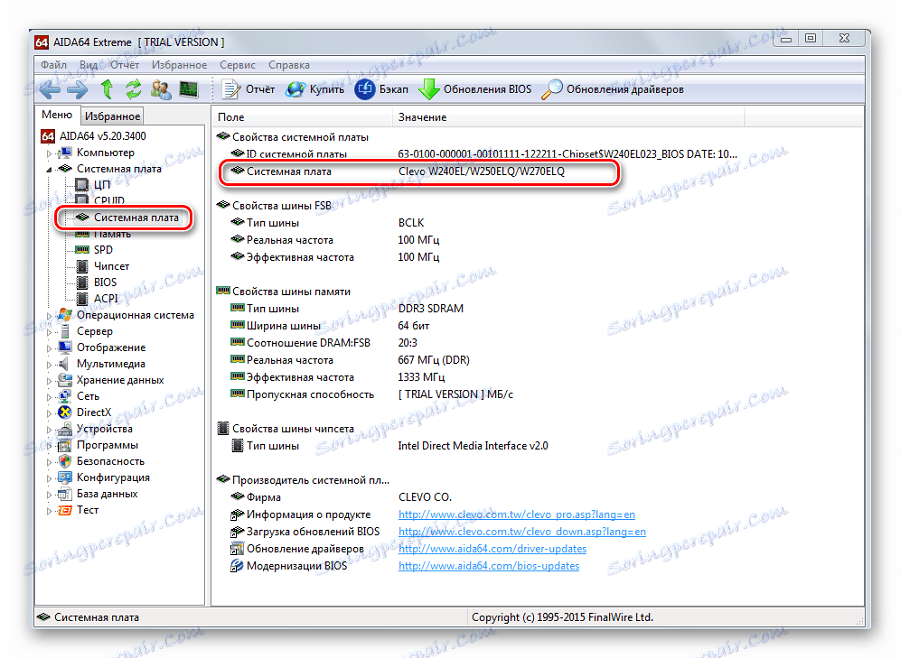
Як бачимо, все досить просто. Тепер необхідно завантажити прошивку.
Читайте також: Покрокове керівництво по установці Лінукс з флешки
Крок 2: Завантаження прошивки
- Увійдіть в інтернет і запустіть будь-який пошуковик.
- Введіть назву моделі системної плати.
- Виберіть на сайт виробника і перейдіть на нього.
- У розділі «Download» знайдіть «BIOS».
- Виберіть останню версію і скачайте її.
- Розпакуйте її на порожню флешку, попередньо отформатированную в «FAT32».
- Вставте Ваш накопичувач в комп'ютер і перезавантажте систему.
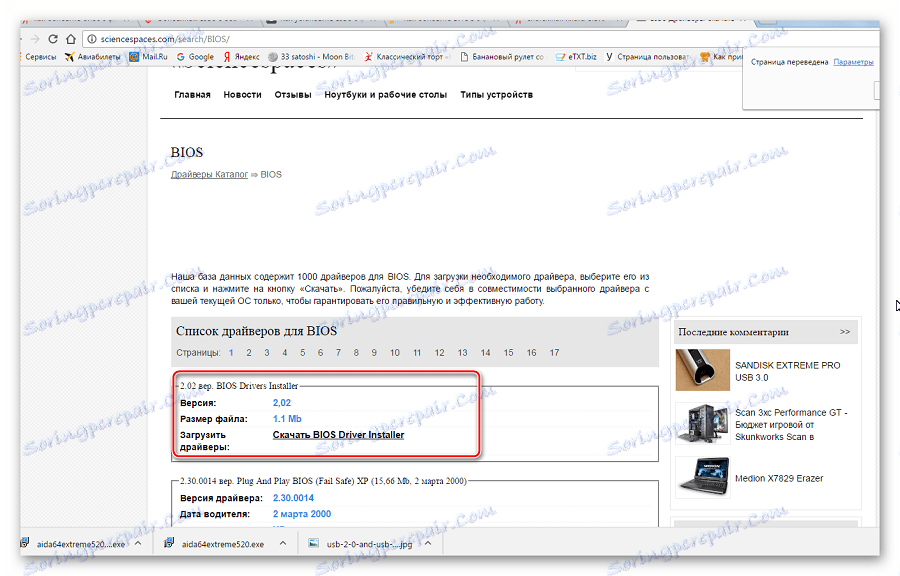
Коли прошивка завантажена, можна встановлювати її.
Читайте також: Керівництво по створенню флешки з ERD Commander
Крок 3: Встановлення оновлення
Зробити поновлення можна по-різному - через БІОС і через ДОС. Розглянемо кожен метод більш детально.
Оновлення через БІОС відбувається наступним чином:
- Зайдіть в BIOS, утримуючи при завантаженні функціональні клавіші «F2» або «Del».
- Знайдіть розділ зі словом «Flash». Для системних плат з технологією SMART, вибирається в цьому розділі пункт «Instant Flash».
- Натисніть «Еnter». Система автоматично визначає флешку і оновлює прошивку.
- Після поновлення комп'ютер перезавантажиться.
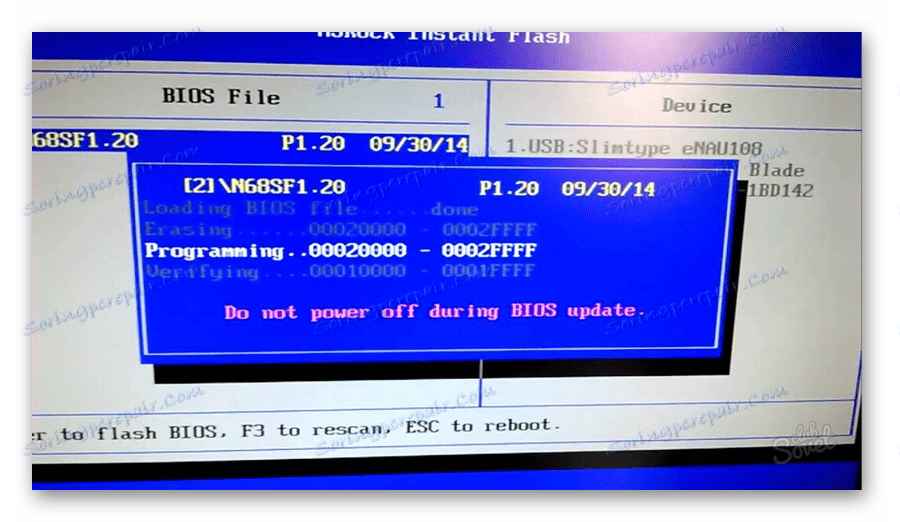
Іноді для переустановлення BIOS потрібно вказати завантаження з флешки. Для цього зробіть наступне:
- Зайдіть в BIOS.
- Знайдіть вкладку «BOOT».
- У ній виберете пункт «Boot Device Priority». Тут відображається пріоритет завантаження. Першим рядком зазвичай коштує жорсткий диск з ОС Windows.
- Поміняйте за допомогою допоміжних кнопок цю строчку на Вашу флешку.
- Для виходу зі збереженням налаштувань натисніть «F10».
- Перезавантажте комп'ютер. Розпочнеться перепрошивка.
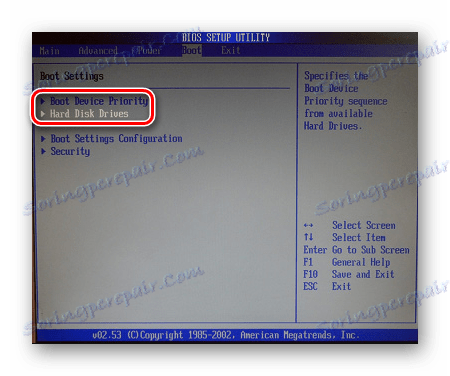
Більш детально читайте про дану процедура в нашому уроці по налаштуванню BIOS для завантаження з USB-накопичувача.
урок: Як виставити завантаження з флешки в Біосе
Такий спосіб актуальний, коли немає можливості зробити оновлення з операційної системи.
Та ж процедура за допомогою DOS робиться трохи складніше. Цей варіант підходить для досвідчених користувачів. Залежно від моделі материнської плати цей процес включає наступні етапи:
- Створіть завантажувальну флешку на підставі завантаженого на офіційному сайті виробника способу MS-DOS (BOOT_USB_utility).
Завантажити BOOT_USB_utility безкоштовно
- з архіву BOOT_USB_utility встановіть програму HP USB Drive Format Utility;
- в окрему папку розпакуйте USB DOS;
- потім вставте флешку в комп'ютер і запустіть спеціальну утиліту HP USB Drive Format Utility;
- в поле «Device» вкажіть флешкe, в поле «Using» значення «DOS system» і папку з USB DOS;
- натисніть «Start».
Відбувається форматування і створення завантажувального області.
- Завантажувальна флешка готова. Скопіюйте на неї завантажену прошивку і програму для оновлення.
- Виберіть в Біосе завантаження зі знімного носія.
- У відкрилася консолі введіть
awdflash.bat. Цей командний файл попередньо створюється на флеш-накопичувачі вручну. У нього вноситься командаawdflash flash.bin /cc/cd/cp/py/sn/e/f - Запускається процес установки. По завершенню комп'ютер перезавантажиться.
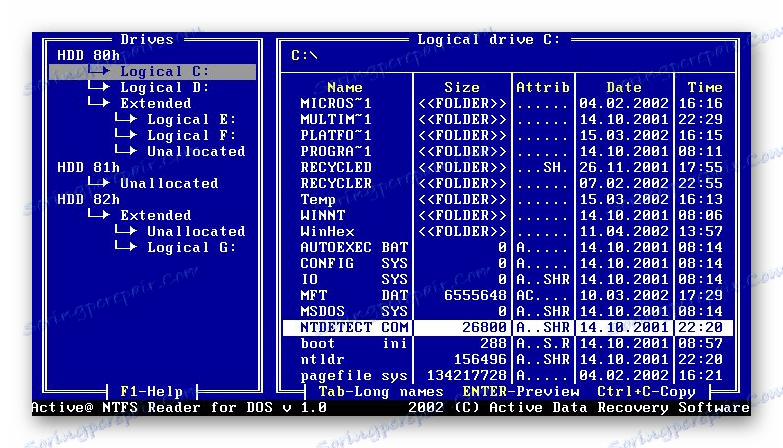
Більш докладну інструкцію по роботі з цим методом зазвичай можна знайти на сайті виробника. Великі виробники, такі як ASUS або Gigabyte, постійно оновлюють BIOS для материнських плат і для цього мають спеціальне програмне забезпечення. Використовуючи такі утиліти, зробити поновлення нескладно. 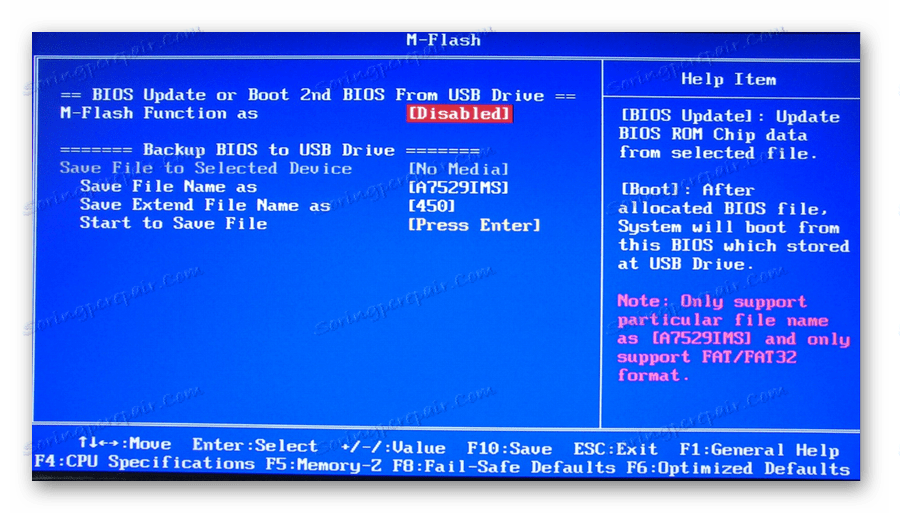
Не рекомендується робити перепрошивку БІОС, якщо в цьому немає необхідності.
Невеликий збій при оновленні призведе до поломки системи. Робіть поновлення BIOS тільки в разі, коли система не функціонує належним чином. При завантаженні оновлень завантажуйте повну версію. Якщо вказано, що це альфа або бета-версія, то це говорить про те, що вона потребує доопрацювання.
Також рекомендується робити операцію з перепрошивки BIOS при використанні ДБЖ (джерела безперебійного живлення). Інакше, якщо збій в електропостачанні під час поновлення, то BIOS злетить і Ваш системний блок перестане працювати.
Перед виконанням оновлень обов'язково ознайомтесь з інструкцією по прошивці на сайті виробника. Як правило, вони йдуть в архіві з завантажувальними файлами.
Читайте також: Гайд по перевірці працездатності флеш-накопичувачів